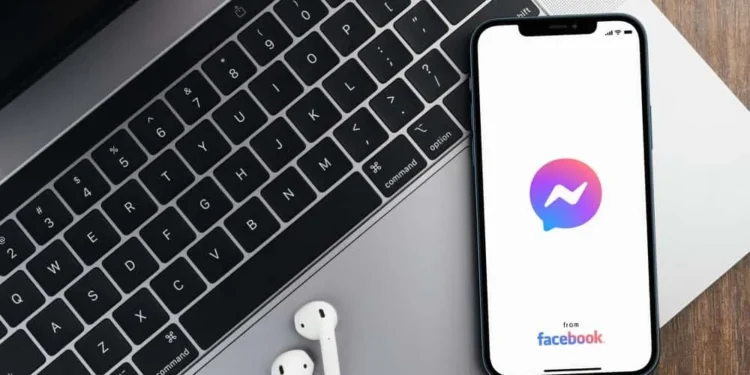Er du en av de menneskene med alles kontaktnummer som er lagret som kallenavn? Da må messengerchatter føles for formelle for deg.
Som standard er Messenger -navnet Facebook -brukernavnet. Og folk bruker stort sett sine virkelige navn som brukernavn.
Det beste er at du nå kan endre hvordan vennens navn vises i chatten, slik at du ikke føler at du snakker med en fremmed. Du kan til og med endre profilbildet direkte fra Messenger -appen.
Så, hvordan kan du endre noens navn på Facebook Messenger?
Raskt svarFor å sette et kallenavn for en venn på Facebook Messenger, åpne vennens chat og klikk på navnet deres. I det nye vinduet, trykk på “Kallenavn” og deretter på vennens navn for å redigere det. Etter å ha endret navnet, klikker du på «Lagre.»
Endring av navn i Messenger skiller seg fra WhatsApp, iMessage eller andre chat -applikasjoner. I chat -applikasjoner vises kontaktnavnet som det du har angitt i telefonens kontaktliste.
Kontaktlisten din kan ikke vite hva du har kalt dem. I Messenger kan imidlertid alle i chatten redigere og se alle kallenavn. Akkurat som Messenger Chat -temaet eller fargen.
Dette er noe du bør vite i tilfelle du velger et uenig kallenavn.
Å endre folks navn i Messenger er relativt grei. La oss se på hvordan du kan endre vennens navn ved å bruke Facebook -skrivebordet og mobilappene.
Sette kallenavn på Facebook Messenger
Kallenavn vises på toppen av chatten der navnet vanligvis vises. Et varsel vil vises i chatten når du endrer kallenavnet.
For deg vil det være «du setter kallenavnet for [navn] til [kallenavn].» Varslingen for det andre medlemmet vil være «[Navn] Sett kallenavnet ditt til [kallenavn].»
Når du eller noe annet medlem endrer navnet, vil et varsel i chatten vises. Du kan redigere kallenavnet ved å trykke på «Rediger» rett ved siden av varselet.
La oss nå se hvordan du kan stille et kallenavn på skrivebordet og mobile versjoner av Facebook Messenger.
Angi kallenavn på skrivebordsversjonen
Følg disse trinnene for å angi noens kallenavn på Messenger Desktop -versjonen:
- Naviger til Messenger på din favoritt nettleser.
- Velg chatten du vil endre kallenavnet.
- Klikk på » Rediger kallenavn » på høyre panel.
- Klikk på blyantikonet som vises ved siden av vennens navn.
- Skriv inn det nye kallenavnet .
- Klikk på hake -merket til høyre.
Endre kallenavn på mobilappen
Følg disse trinnene for å sette noens kallenavn på Messenger Mobile -appen:
- Åpne messenger -appen på din mobile enhet.
- Åpne chatten du vil endre et kallenavn.
- Trykk på chatoverskriften øverst til venstre.
- Trykk på » Kallenavn .»
- Trykk på personens navn .
- Skriv inn et nytt kallenavn .
- Trykk på “ Lagre ” for å stille inn kallenavnet.
Hvordan fjerne kallenavnet?
Nedenfor er trinnene for å raskt fjerne noens kallenavn på Facebook Messenger Mobile -appen:
- Åpne messenger på din mobile enhet.
- Åpne chatten du vil fjerne et kallenavn.
- Trykk på chatoverskriften øverst til venstre på siden.
- Trykk på » Kallenavn .»
- Trykk på personens navn .
- Trykk på kryssikonet til høyre i feltet Navn.
- Trykk på » Save .»
Konklusjon
Se for deg å leve i en verden der konseptet med kallenavn ikke eksisterte. Høres forvirrende ut, ikke sant?
For å legge til et snev av kreativitet og moro i livet ditt, lar Facebook deg bruke kallenavn på Facebook Messenger.
Fremfor alt er det enkelt å endre en persons navn på Messenger. Det vil ikke være mer formelle samtaler med vennene dine fordi navnene deres ikke føler seg kjent.
Gi vennene dine lekne og passende kallenavn, og ha det gøy i gruppchatten din.
F aqs
Kan de andre medlemmene av gruppchatten se om jeg endrer en persons kallenavn?
Alle deltakerne i chatten vil bli varslet, og informerer dem om at du har endret en persons kallenavn. Legg også merke til at ethvert medlem i en gruppechat kan redigere eller fjerne kallenavnet.